FAQ e Miniguide Docenti
GESTIONE DEL CORSO
Trasferire un corso su 2021
La procedura di trasferimento di un corso è costituita da due fasi: backup del corso (insegnamento) e ripristino del backup.
Backup
- Accedere al vecchio insegnamento e nel menu delle azioni, rotellina in alto a destra, cliccare su Backup
- Scegliere gli elementi del corso che si desidera includere nel backup e cliccare quindi su Continua
- Salvare il file sul proprio PC (cliccando su Scarica accanto al nome del file) e quindi cancellarlo dal proprio corso: per cancellarlo, selezionando Ripristino, nell'Area backup, cliccare su Gestione file di backup,
selezionare il file che si vuole cancellare e quindi cliccare su Elimina
Ripristino del backup
- Accedere al nuovo insegnamento e nel menu delle azioni, rotellina in alto a destra, cliccare su Ripristina
- Caricare il file di backup precedentemente creato trascinandolo nell'area indicata dalla freccia o, in alternativa, caricandolo cliccando sul pulsante Scegli un file.... > File upload > Sfoglia...
N.B. se il file di backup è superiore a 20MB cambiare la Dimensione massima file caricabili dalle impostazioni del corso, sezione File e Caricamenti. Se la dimensione è superiore al valore massimo selezionabile puoi scrivere a staff@aulaweb.unige.it per ottenere supporto. - Verificare che il file sia stato caricato completamente (il nome del file diventerà blu e cliccabile) e quindi cliccare su Ripristino
- Nella pagina Destinazione selezionare la voce Ripristino in questo corso > Aggiungi il contenuto del backup a questo corso e poi sul pulsante Continua.
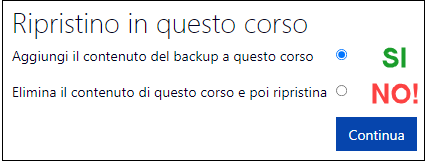
- Nella pagina Impostazioni lasciare il default, cliccare su Avanti e quindi, nella pagina successiva, selezionare le attività/risorse che si vogliono importare (si raccomanda di deselezionare il Forum Annunci in quanto nel nuovo corso questo è già presente)
- Nella pagina Revisione viene mostrato un riepilogo della struttura che verrà importata
- Cliccare su Esegui ripristino per terminare l'operazione
Note
- Nel ripristino tutti i dati utente (partecipanti ed eventuali contributi alle singole attività presenti nel corso) non vengono trasferiti
- Per deselezionare velocemente tutte gli elementi contenuti all'interno di una Sezione del corso, spuntare solo la Sezione corrispondente
N.B. Di seguito sono elencate le attività e risorse che hanno bisogno di un intervento mirato per essere trasferite da 2020.aulaweb.unige.it a 2021.aulaweb.unige.it. Cliccando sul nome è possibile visualizzare le
relative istruzioni.
Dopo il ripristino del corso l'attività H5P può risultare vuota se l'oggetto H5P era stato inserito come collegamento/alias a un oggetto nel Deposito dei Contenuti anziché come copia dell'oggetto stesso.
L'attività H5P è stata inserita come collegamento/alias al Deposito dei contenuti se appare una freccia sotto al nome dell'oggetto H5P come in figura: purtroppo questo collegamento può essere mancante dopo un backup/ripristino.
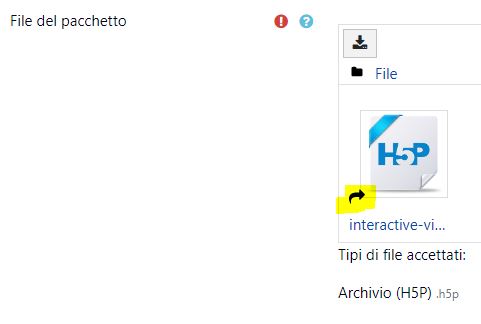
L'attività H5P è stata inserita come collegamento/alias al Deposito dei contenuti se appare una freccia sotto al nome dell'oggetto H5P come in figura: purtroppo questo collegamento può essere mancante dopo un backup/ripristino.
Questo oggetto H5P invece è stato inserito come copia dal Deposito dei contenuti o creato ex-novo e non avrà problemi dopo una procedura di backup/restore:
Nei cai in cui il file del pacchetto risulta vuoto dopo una procedura di backup/ripristino è necessario modificare l'attività H5P reimpostando il collegamento al Deposito dei Contenuti seguendo le 5 fasi illustrate in figura:
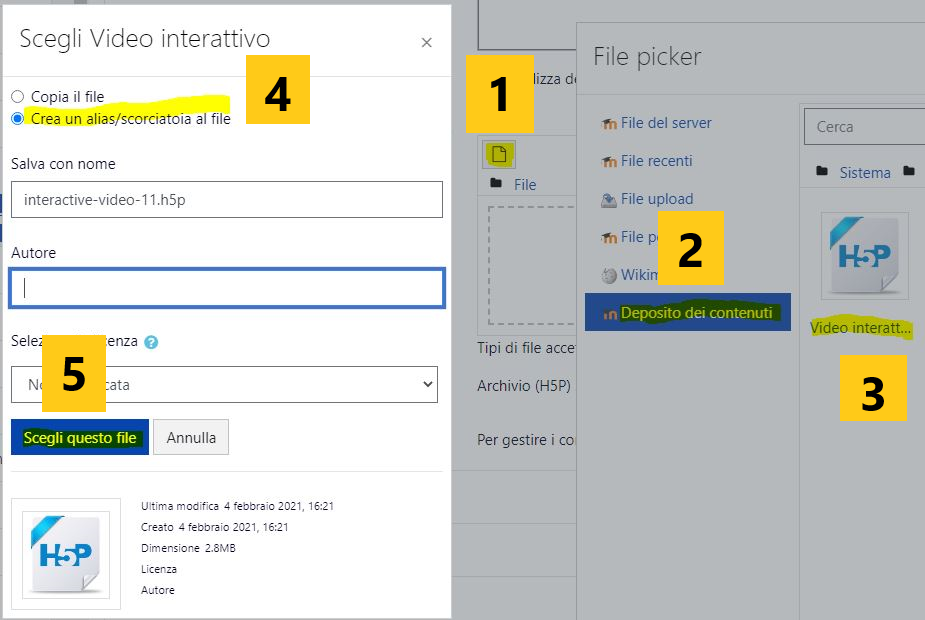
Si parte dalla modifica delle impostazioni della attività H5P (ATTIVA MODIFICA - Impostazioni) e si apre la voce File del Pacchetto che risulterà vuota:
1) si sceglie l'icona FILE che permette il caricamento dell'oggetto
2) clic sul Deposito dei Contenuti
3) clic sull'oggetto H5P nel Deposito dei Contenuti
4) scelta se creare un alias/scorciatoia od una copia
5) conferma su Scegli questo file e Salvataggio delle modifiche
L'attività H5P è stata correttamente ripristinata.
1) si sceglie l'icona FILE che permette il caricamento dell'oggetto
2) clic sul Deposito dei Contenuti
3) clic sull'oggetto H5P nel Deposito dei Contenuti
4) scelta se creare un alias/scorciatoia od una copia
5) conferma su Scegli questo file e Salvataggio delle modifiche
L'attività H5P è stata correttamente ripristinata.
Le attività e risorse Pearson trasferite mediante backup-ripristino diventano operative entro alcuni minuti.
Nel caso di quiz il report Risultati/Valutazioni riporta anche i tentativi effettuati dagli studenti del precedente anno accademico . Nel caso lo stesso studente frequenti entrambe le edizioni dell'insegnamento risulterà associato a utenti Pearson distinti.
Nel caso di quiz il report Risultati/Valutazioni riporta anche i tentativi effettuati dagli studenti del precedente anno accademico . Nel caso lo stesso studente frequenti entrambe le edizioni dell'insegnamento risulterà associato a utenti Pearson distinti.
Le attività Perusall trasferite mediante backup-ripristino diventano operative entro alcuni minuti.
Quando l'utente clicca sull'attività, Perusall invierà una mail con un link da cliccare per confermare l'unione dell'account già esistente su Perusall con quello attuale. Sarà sufficiente cliccare su questo link (Confirm and merge account) per poter continuare a utilizzare lo strumento. All'interno di Perusall il materiale creato in passato rimane disponibile e accessibile nella sezione My courses.
Quando l'utente clicca sull'attività, Perusall invierà una mail con un link da cliccare per confermare l'unione dell'account già esistente su Perusall con quello attuale. Sarà sufficiente cliccare su questo link (Confirm and merge account) per poter continuare a utilizzare lo strumento. All'interno di Perusall il materiale creato in passato rimane disponibile e accessibile nella sezione My courses.
Le attività Wooclap non vengono trasferite dalla procedura di backup-ripristino. Possono essere riattivate nel nuovo corso eseguendo le operazioni mostrate nella clip del fornitore